Samsung Galaxy S7 -vinkkejä ja vihjeitä
Samsung Galaxy S7 -vinkit ja vihjeet: Helppo tapa saada enemmän irti LG G5 kilpailija
Vuosi 2016 tulee olemaan mahtavien älypuhelimien vuosi. Mutta Samsung Galaxy S7 ja S7 Reuna ovat tällä hetkellä kasan kärjessä kaksi parhaista. Kilpailu tulee LG G5, HTC M10, Huawei P9 ja tietysti iPhone 7, mutta Samsungin uusin duo on tällä hetkellä kärjessä.
Ja jos luet, olet todennäköisesti samaa mieltä. Joten jos olet juuri poistanut uuden Samsung Galaxy S7: n tai Samsung Galaxy S7 Edgen pakkauksen ja haluat tietää kuinka saada TouchWiz näyttämään vähemmän röyhkeältä tai ojentaa sovellusalustan lopulta, olet tullut oikeaan paikkaan.
Katso: 5 Samsung Galaxy S7 -vinkkiä, temppua ja salaisia ominaisuuksia
Poista TouchWiz puhelimesi käytöstä
TouchWiz on Samsungin iho, jonka se asettaa Android 6.0 Marshmallow -kannen päälle. Se ei ole kaunein siellä, mutta se on dramaattisesti parempi kuin se oli kerran.
Silti, jos haluat Androidin näyttävän enemmän Googlen suunnittelemalta, on olemassa muutamia vaihtoehtoja.
Ensimmäinen on teemalla. Samsungilla on TouchWizissä kunnollinen teemamoottori, joka muuttaa järjestelmän värejä, kuvakkeita ja niin edelleen. Saatavilla on ilmaiseksi pari, jotka tekevät kaikesta hieman enemmän kuin Android-osakkeet. Suosikkimme ovat materiaali, mutta myös materiaali Dark on tyylikäs valinta.
Liittyvät: Samsung Galaxy S8
Voit myös asentaa kolmannen osapuolen kantoraketin, kuten Google Now tai Apex. Näin voit vaihtaa kuvakepaketteja manuaalisesti ja hallita tarkemmin puhelimesi ulkonäköä.
Poista sovellusalusta
Jos tulet iPhonesta Samsung Galaxy S7 -laitteeseen, et todennäköisesti ole tottunut Android-sovellusten lokeroon, joka sisältää kaikki latauksesi. Vaikka iOS antaa jokaisen sovelluksen roikkua vapaasti useilla sivuilla, Android ryhmittää ne yhteen sovelluksen laatikkoon.
Mutta jos haluat enemmän iOS-tyyppistä lähestymistapaa, Samsung on katsonut. Siirry kohtaan Asetukset> Lisäominaisuudet> Galaxy Labs ja ota käyttöön Näytä kaikki sovellukset aloitusnäytöllä. Tämä päivittää aloitusnäytön ja päästä eroon sovelluslaatikosta.
Liittyvät: LG G5 vs Galaxy S7
Paranna akunkestoa pelatessasi
Samsung on tehnyt hienoa työtä parantamalla S7: n akkua S6: n kanssa, mutta jos olet todellinen fani mobiilipelaamisesta näet edelleen mehun voimakkaan laskun, kun käynnistät intensiivisemmät pelit.
Onneksi Samsungilla on täällä pieni ratkaisu. Uuden Game Launcher -ominaisuuden avulla voit optimoida nimikkeitä vähemmän akkua varten. Se alentaa kehysnopeutta ja suorituskykyä, mutta et ainakaan ole huolissasi siitä, että viimeinen Alto's Adventure -kierros tappaa akun.
Game Launcher on oletusarvoisesti käytössä, joten avaa kansio, napauta ‘Game Tools’ ja liu'uta ’Battery saver’ päälle.
Mukauta aina päällä -näyttö
Hieno uusi lisäys Galaxy S7: ään, Always-on-näyttötila syttyy vain muutaman pikselin Super AMOLED -näytössä, joten aika on aina näkyvissä.
Tämän ominaisuuden mukauttaminen on vähäistä hetkessä, mutta voit tehdä muutamia asioita. Pääset Aina päällä -näyttöasetuksiin vetämällä ilmoitusta alas kahdella sormella ja painamalla pitkään ‘Aina päällä -näyttö’.
Täällä voit muuttaa mitä näytöllä näkyy, joko asettamalla kelloksi, kalenteriksi tai staattiseksi kuvaksi. Kaksi ensimmäistä ovat ehdottomasti hyödyllisempiä, joista jälkimmäiset ovat melko kaukana elintärkeistä.
Avaa kamera nopeasti
Tämä on hieno pieni temppu, joka on siirretty S6: sta. Kaksoisnapauttamalla kotinäppäintä mistä tahansa, pääset suoraan kameraan. Se on nopea, kätevä ja tarkoittaa, että et todennäköisesti menetä tätä tärkeää kuvaa.
Liittyvät: IP68 - Mitä se tarkoittaa?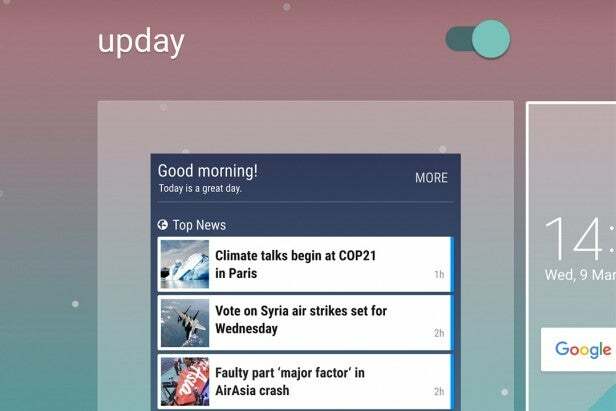
Poista päivittäiset / flipboard-tiedotustiedotteet käytöstä
Flipboard-tiedotuksen sijaan tietyissä Euroopan maissa (myös Isossa-Britanniassa) olevilla käyttäjillä on Upday-niminen sovellus asennettuna Galaxy S7: ään. Se istuu aloitusnäytön vasemmalla puolella ja toimii pohjimmiltaan uutisten kokoajana.
Jos et halua vikailtua maailman viimeisimmistä tapahtumista, se on tarpeeksi yksinkertainen sammuttamiseksi. Pyyhkäise aloitusnäyttöä kahdella sormella ja pyyhkäise päiväkytkintä päälle tai pois päältä. Helppo.
Jos puhelimessasi on Flipboard-tiedotus, tämä menetelmä toimii myös.
Tuhota lisää kuvakkeita näyttöön
Oletuksena Galaxy S7 näyttää 4 × 4-ruudukon sovelluksista. Tämä tarkoittaa, että yhteen aloitusnäyttöön mahtuu neljä riviä neljä sovellusta, eli 16 sivua kohden.
On kuitenkin tarpeeksi helppoa lisätä tätä. Pyyhkäisemällä kahdella sormella aloitusnäytöllä saat esiin näyttöasetukset, joissa voit napauttaa näytön ruudukkoa ja valita 4 × 5 tai 5 × 5 asettelun.
Liittyvät: Marshmallow-ominaisuudet 
Käytä Google Now -tapaa
Samsung Galaxy S7 toimii Googlen uusimmalla Android-versiolla Marshmallow 6.0.1. Ja sen mukana tulee pari hienoa uutta ominaisuutta. Google Now on Tap on todennäköisesti otsikkoominaisuus, ja vaikka sitä ei mainita missään S7-asetusvalikossa, se toimii.
Ota se käyttöön pitämällä Koti-painiketta painettuna muutaman sekunnin ajan, hyväksymällä käyttöehdot ja olet valmis. Aina kun pidät aloituspainiketta painettuna, se skannaa sivusi ja heittää käteviä tuloksia, jotka liittyvät katseluosi.
Lisää lisää sormenjälkiä
Galaxy S7: n ja S7 Edgen asennusprosessin aikana sinulle annetaan mahdollisuus lisätä sormenjälki laitteen lukituksen avaamiseen. Mutta olkaamme rehellisiä, luultavasti haluat lisätä enemmän kuin. Kuka todella avaa puhelimensa samalla numerolla joka kerta?
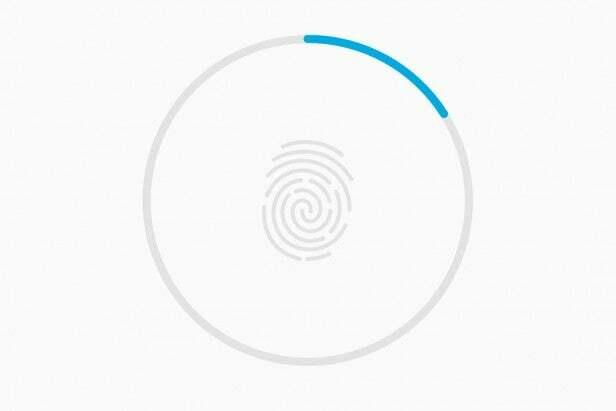
Pääset kohtaan Asetukset> Lukitusnäyttö ja suojaus ja osuma sormenjälkiä. Lävistä PIN-koodisi ja voit lisätä enintään neljä tulosteita. Suosittelemme molempia peukaloita sekä oikea ja vasen etusormesi. Se on menetelmä, joka toimi parhaiten meille.
Vaihda näyttötilaa
Pakkauksesta GS7: n näyttö näyttää upealta. Se on kirkas ja elinvoimainen, ja värejä tulee esiin.
Mutta koska se käyttää Super AMOLED -tekniikkaa nestekidenäytön sijaan, jotkut saattavat tuntea, että se on hieman liian kyllästetty liian voimakkailla väreillä. Tätä voidaan kuitenkin muuttaa hieman, mieltymyksesi mukaan. Siirry Asetukset-valikon Näyttö-osioon ja napauta Näyttötila. Siellä näet pari erilaista vaihtoehtoa.
Mukautuva näyttö on oletusarvo, ja tämän pitäisi mukauttaa näyttöä automaattisesti ympäristöstäsi riippuen. AMOLED-elokuva tekee asioista vieläkin kylläisempiä, ja AMOLED-valokuva on hieman vähemmän. Perustila himmentää värejä hieman pyrittäessä tekemään kaikesta todellisempaa.
(apester: 56ca1e508f0287d70a577cb1)
Onko sinulla lisää S7-vinkkejä? Kerro meille alla olevasta kommenttikentästä


